苹果手机怎么设置步数更改 iPhone捷径修改微信步数的教程
苹果手机的步数功能可以帮助我们记录日常步行、跑步等运动的步数,有时候我们可能希望修改步数,比如想要增加一些额外的步数来完成目标。在iPhone上,有一个名为捷径的功能,可以帮助我们修改微信步数。下面将介绍如何使用iPhone的捷径功能,来修改微信步数,让我们一起来看看具体的操作步骤。
iPhone捷径修改微信步数的教程
操作方法:
1.打开苹果自带的捷径软件,打开后点击创建捷径。
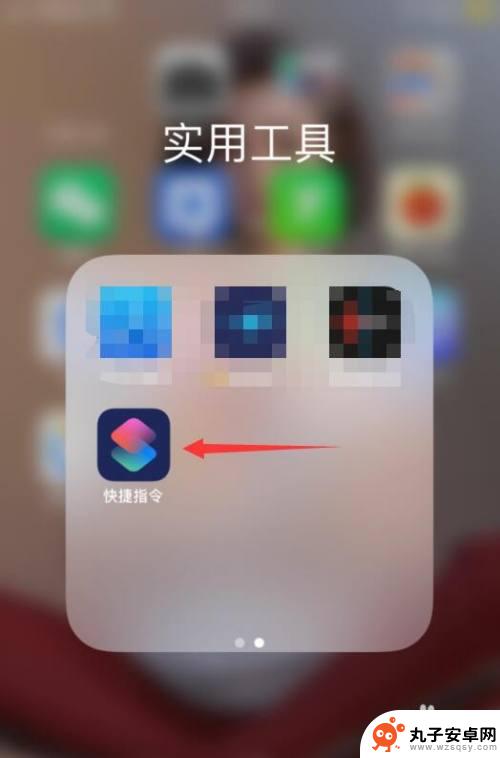
2.在我的快捷指令页面中,选择创建快捷指令。
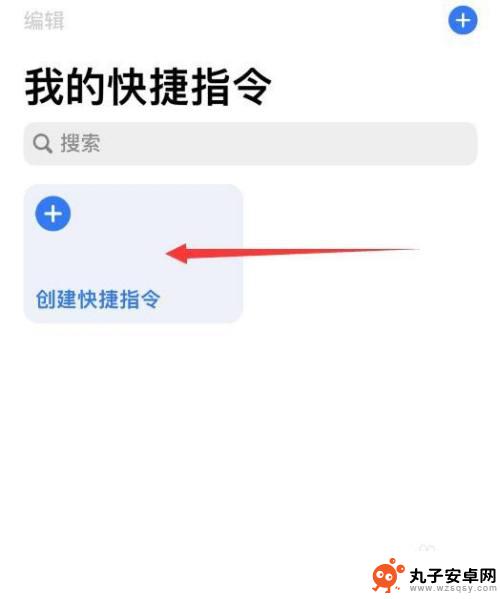
3.在新快捷指令页面中,搜索框内输入从菜单内选取。
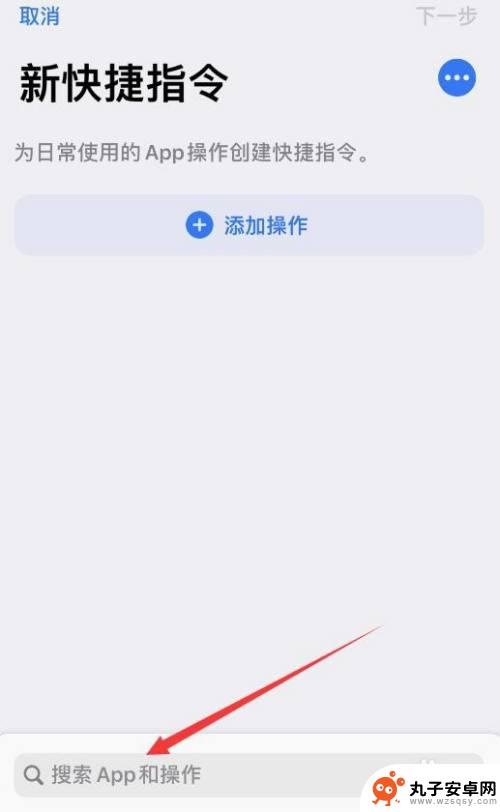
4.在弹出的新快捷指令中,输入增加步数和减少步数。
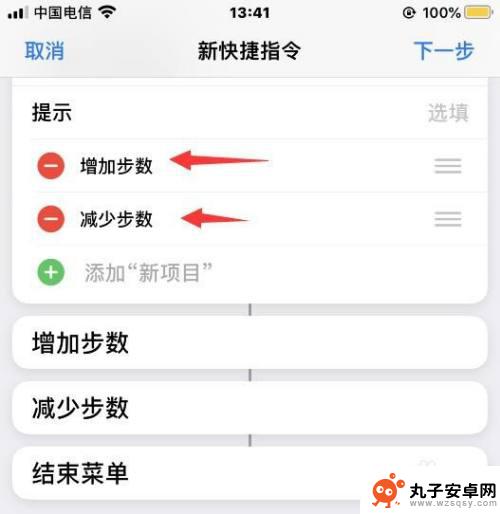
5.在搜索框内输入记录健康样本,点击选择。在类型一栏选择步数,在值一栏输入5000,日期一栏不作修改。
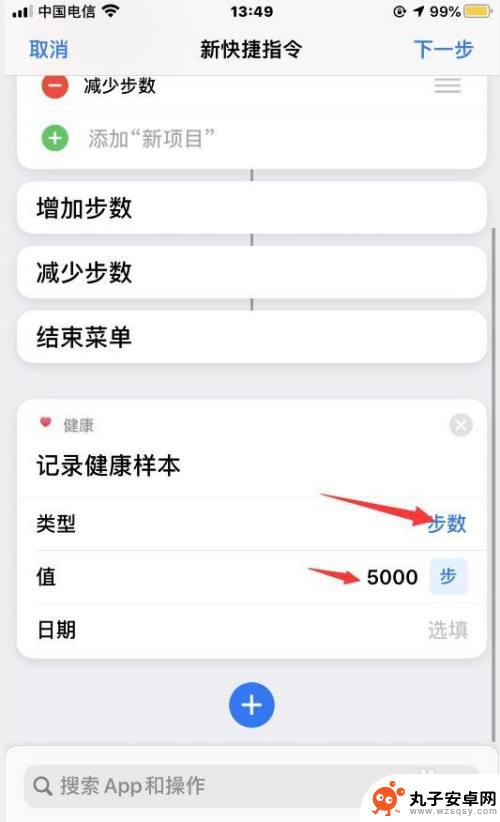
6.在搜索框内输入显示提醒,点击选择。将标题一栏修改为完成,在内容处输入增加5000步成功。
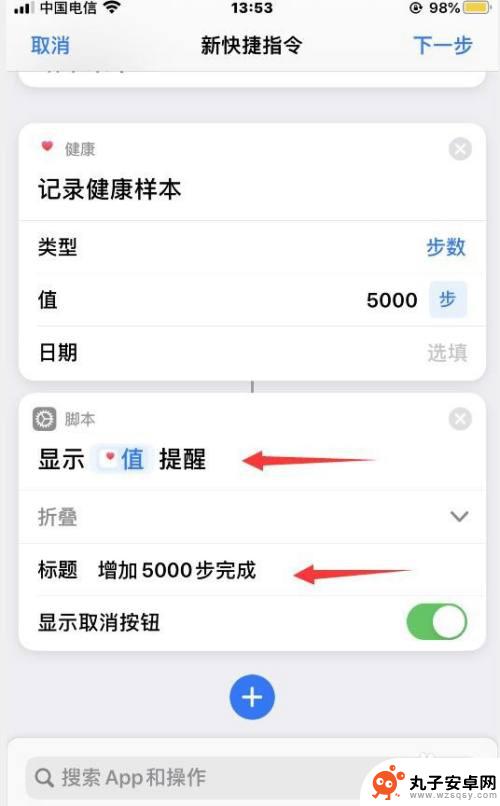
7.分别长按记录健康样本和显示提醒移动到增加步数和减少步数之间。
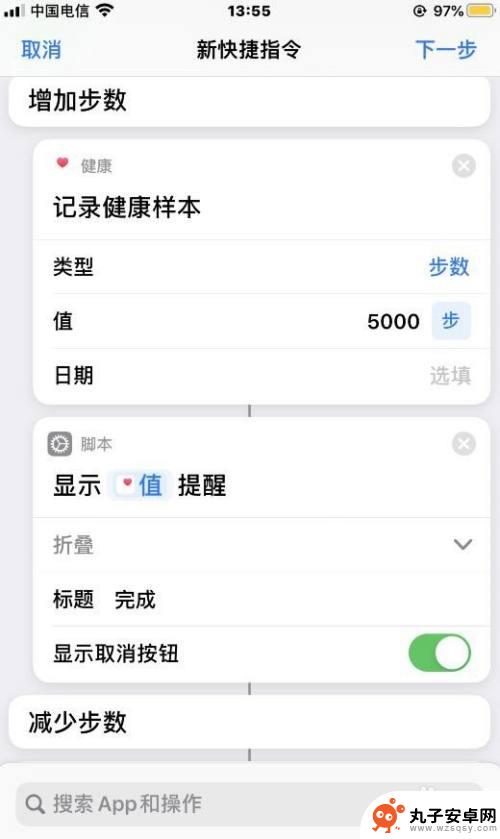
8.同样的办法完成减少3000步的操作。
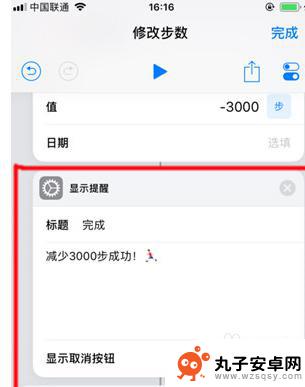
9.最后点击右上角图标按下图所示进行重命名和添加Siri语音录制。这样就了。
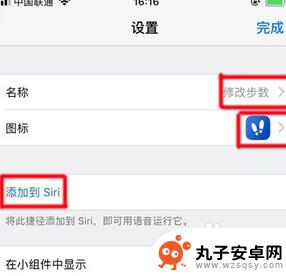
以上就是苹果手机怎么设置步数更改的全部内容,如果您遇到这种情况,您可以按照以上方法来解决,希望这些方法能够对您有所帮助。
相关教程
-
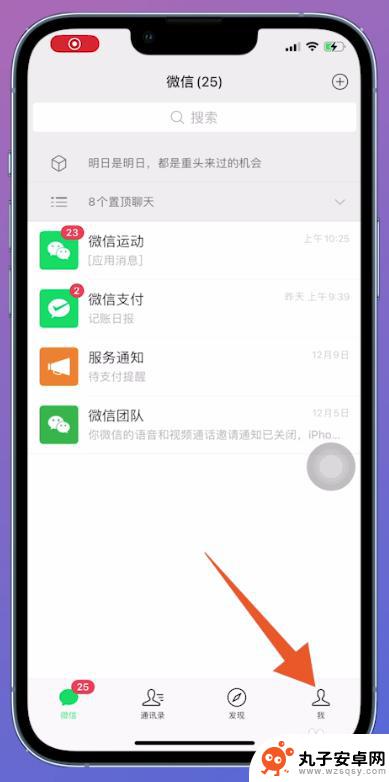 怎么设置微信步数不动 如何让微信步数停止增长
怎么设置微信步数不动 如何让微信步数停止增长微信步数是一个可以记录我们每天步行情况的功能,但有时候我们可能并不想让微信步数一直增长,比如在乘车或者坐飞机的时候,怎么设置微信步数不动呢?一种方法是将手机设置为飞行模式,这样...
2024-03-09 10:28
-
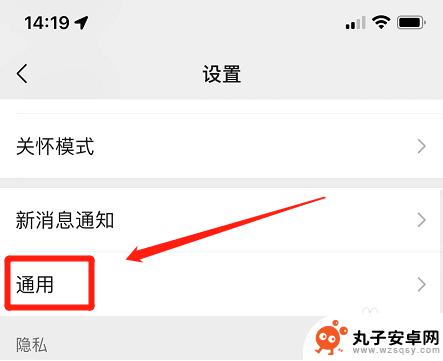 苹果手机怎么设置微信步数显示 苹果手机微信步数设置在哪里
苹果手机怎么设置微信步数显示 苹果手机微信步数设置在哪里苹果手机作为一款智能手机,不仅功能强大,而且还具备许多实用的特点,其中,微信步数显示功能备受用户关注。许多人想知道如何在苹果手机上设置微信步数显示,以及这个设置在哪里可以找到。...
2023-12-25 15:21
-
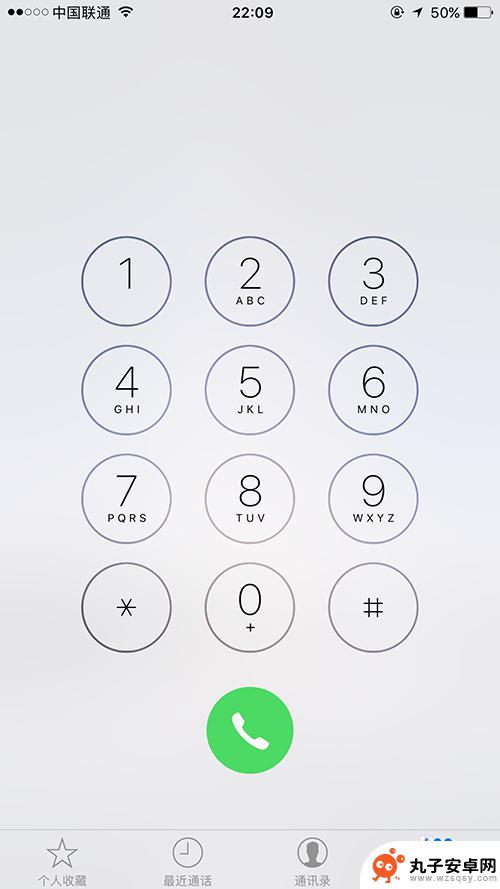 手机的数字怎么开 iPhone 信号改为数字显示步骤
手机的数字怎么开 iPhone 信号改为数字显示步骤在当今社会,手机已经成为人们日常生活中必不可少的工具,有时候我们可能会遇到手机信号不稳定的情况,这时候就需要对手机信号进行调整。对于iPhone手机,我们可以通过一些简单的步骤...
2024-08-23 15:33
-
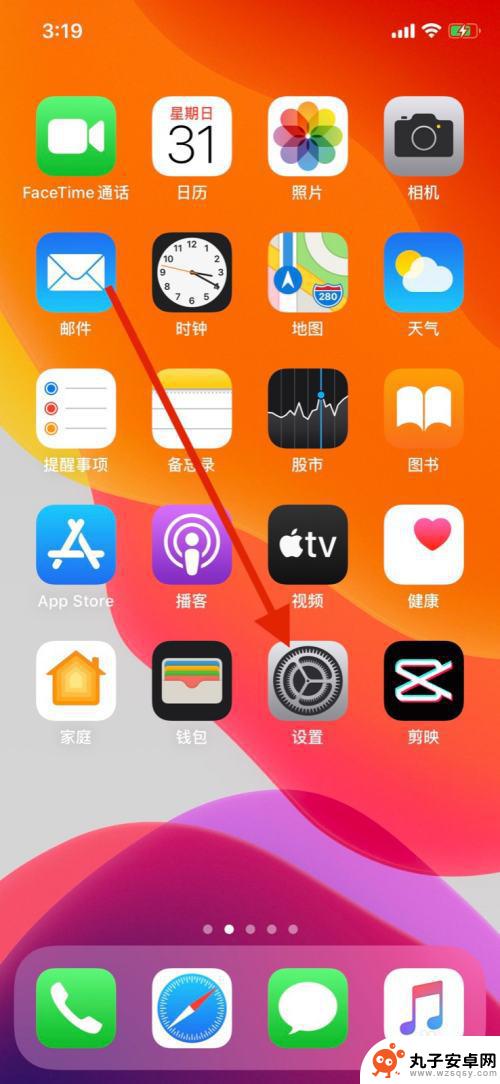 苹果手机怎么授权运动步数 苹果手机微信访问步数统计数据授权方法
苹果手机怎么授权运动步数 苹果手机微信访问步数统计数据授权方法苹果手机可以通过授权运动步数的方式,让微信访问并统计用户的步数数据,用户只需在手机设置中打开健康应用的权限,然后在微信中进行相应的授权操作,即可实现步数数据的同步和统计。这种便...
2024-05-26 13:29
-
 华为手机刷步数软件 华为运动步数修改教程
华为手机刷步数软件 华为运动步数修改教程近年来健康生活方式备受人们关注,越来越多的人开始关注自己的运动量和健康状况,为了满足用户的需求,华为手机推出了一款刷步数软件——华为运动,该软件可以记录用户的运动步数、卡路里消...
2024-02-09 08:19
-
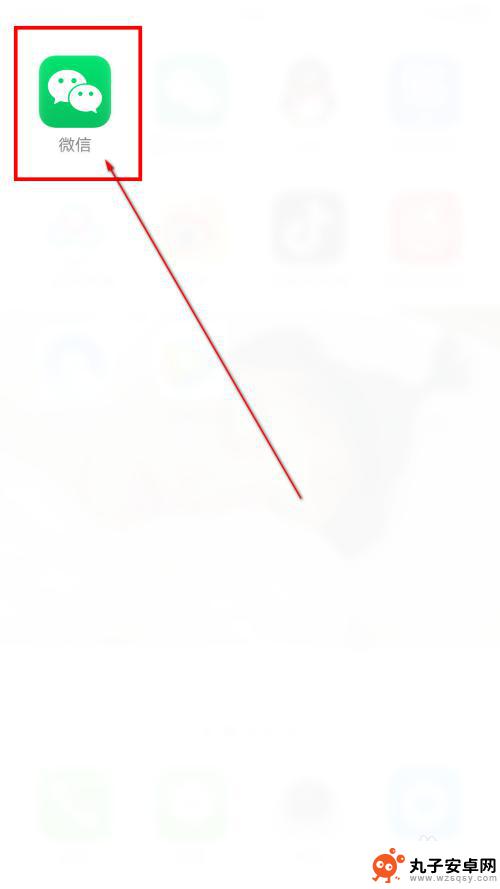 如何修改手机中的微信号 微信修改手机号的步骤
如何修改手机中的微信号 微信修改手机号的步骤在当今社交媒体的时代,微信已经成为了人们生活中不可或缺的一部分,随着时间的推移,我们可能会发现自己的微信号或手机号需要进行修改。不论是因为安全问题、个人信息保护还是其他原因,了...
2023-12-04 12:27
-
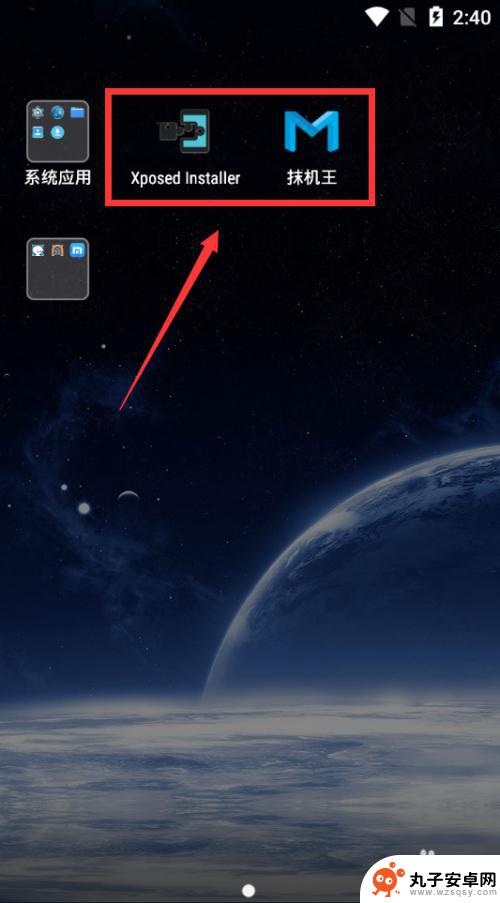 手机怎么修改系统信息 安卓手机设备信息修改方法
手机怎么修改系统信息 安卓手机设备信息修改方法在使用安卓手机的过程中,有时候我们可能需要修改手机的系统信息,以满足特定需求或者解决一些问题,但是大多数手机厂商并不提供直接修改系统信息的选项,所以我们需要借助一些工具或者技巧...
2024-10-28 17:17
-
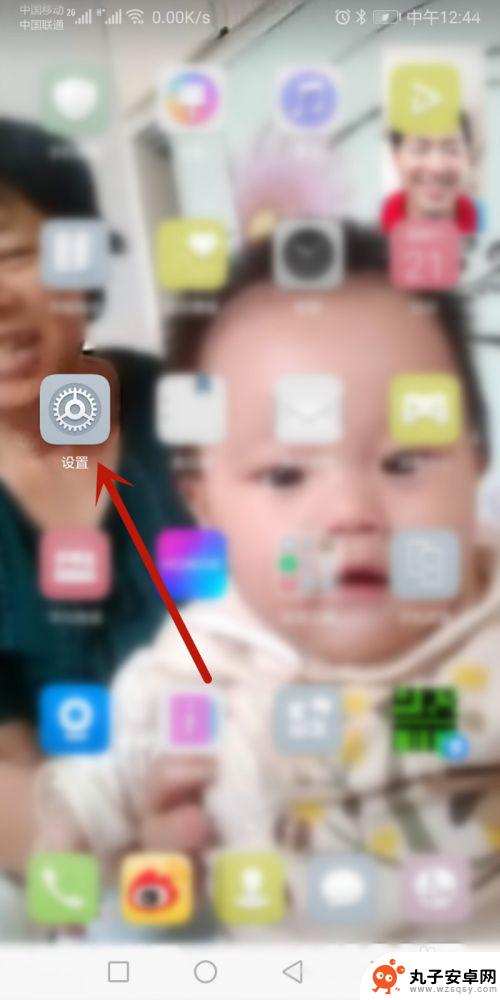 怎么用手机改变网络设置 手机上修改网络连接的网关和IP地址步骤
怎么用手机改变网络设置 手机上修改网络连接的网关和IP地址步骤随着手机的普及,我们可以随时随地使用手机上网,但有时候我们需要手动修改网络设置以获取更好的连接,在手机上修改网络连接的网关和IP地址步骤并不复杂,只需要打开设置,找到Wi-Fi...
2024-08-09 10:40
-
 手机怎么设置user 安卓手机文件权限、所有者和用户组的修改教程
手机怎么设置user 安卓手机文件权限、所有者和用户组的修改教程在使用安卓手机时,我们常常需要对文件的权限、所有者和用户组进行设置和修改,这些设置可以帮助我们更好地管理手机中的文件和数据,确保其安全性和私密性。很多人对于如何设置这些手机文件...
2024-01-27 16:15
-
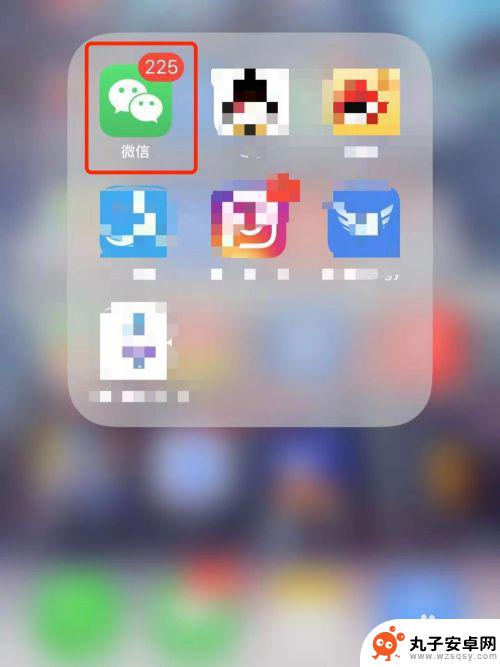 苹果手机微信设置铃声怎么设置 苹果手机微信铃声修改教程
苹果手机微信设置铃声怎么设置 苹果手机微信铃声修改教程苹果手机微信设置铃声是很简单的,只需进入微信应用,点击右上角的我按钮,再选择设置选项,接着找到新消息提醒一栏,点击声音,就可以在弹出的铃声列表中选择自己喜欢的铃声了,如果想要个...
2024-04-16 13:43
热门教程
MORE+热门软件
MORE+-
 步步吉祥app手机版
步步吉祥app手机版
44MB
-
 趣动漫app
趣动漫app
58.27M
-
 咪咕圈圈漫画软件手机版
咪咕圈圈漫画软件手机版
19.61M
-
 漫天玉漫画最新版本
漫天玉漫画最新版本
52.31M
-
 ABC学习机安卓版本
ABC学习机安卓版本
29.43M
-
 武汉教育电视台手机版
武汉教育电视台手机版
35.59M
-
 声远论坛包
声远论坛包
37.88M
-
 在线翻译神器app软件
在线翻译神器app软件
11.91MB
-
 青云租app官网版
青云租app官网版
27.65MB
-
 家乡商城手机版
家乡商城手机版
37.66MB